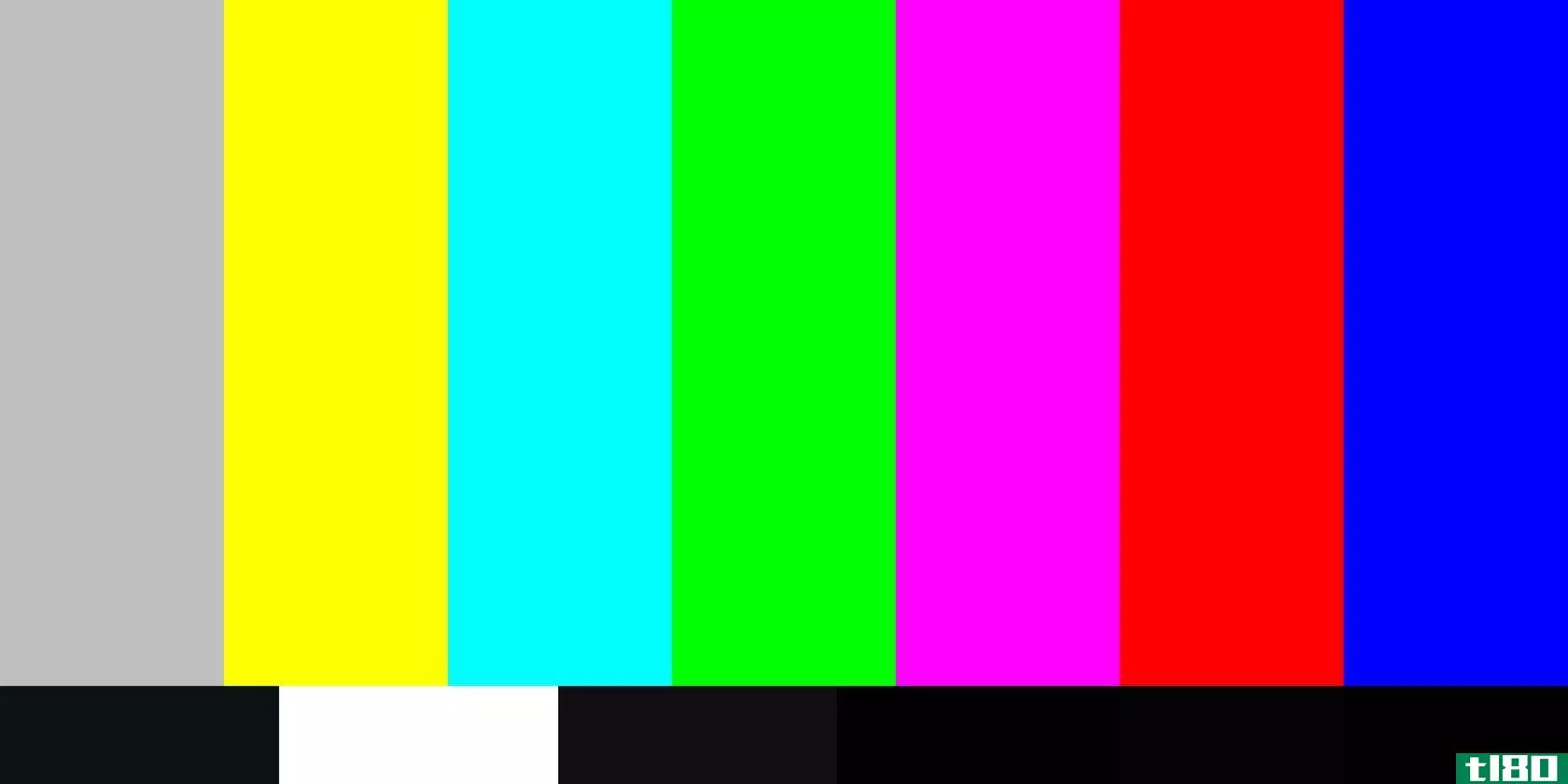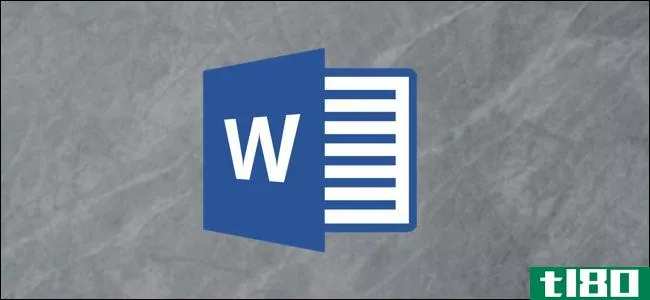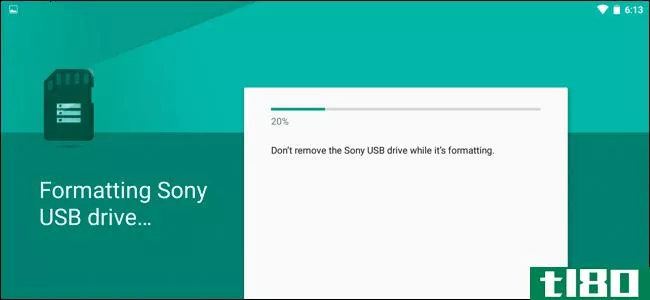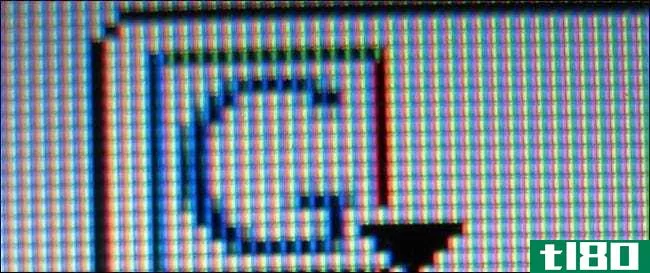如何识别卡住的像素并将其从数码照片中移除
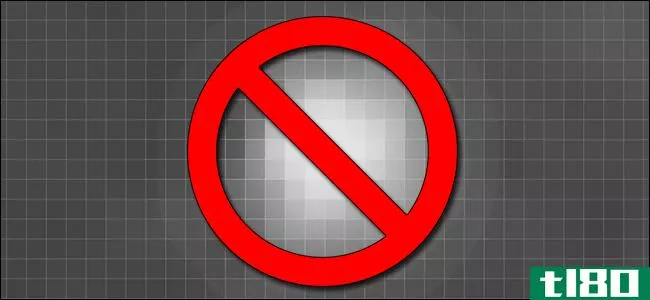
如果你注意到数码照片中的热点区域,相机传感器中的一个像素被卡住的区域已经呈现出不属于图像的非常明亮的颜色斑点,那么你并不孤单。这是一个非常普遍的现象,但这并不意味着你必须忍受它。请继续阅读,我们将讨论如何区分卡住的像素与其他传感器缺陷和问题,如何识别它,以及如何在相机内和相机外修复它。
什么是卡住的像素?它是从哪里来的?
首先,让我们定义什么是卡住的像素,并给你一个例子,这样你就有一个直接的参考框架。最重要的是要澄清的一点是,我们不是在讨论的问题与像素位于您的相机上的相机液晶显示屏。任何问题,你可能有与液晶屏肯定是恼人的,但他们不会影响你的图像在任何情况下(只是那些图像的显示在机身上)。相机上的液晶屏的问题与桌面显示器的问题非常相似,因为它的设计非常相似。没有什么可以做的相机上显示的问题,除了返回维修。
在您的数码相机是一个CMOS传感器,这是我们感兴趣的像素错误的来源。传感器是一个排列在网格中的光电二极管的微小阵列,就像你的电脑显示器是一个像素的大阵列。就像你的显示器使用数百万像素结合背光来创建一个你可以查看的图像一样,CMOS传感器有数百万像素捕捉光线,并结合处理算法来创建一个你可以查看的图像。当一切正常的时候,你就不会太在意那些微型光电二极管了。然而,当事情开始出现故障时,突然间,一个(或多个)小家伙占据了你照片的中心位置。
最明显的故障被称为“卡住像素”。在卡住像素的情况下,组成图像中单个像素的RGB组件的部分或全部光电二极管会在其最大值处卡住。因此,如果只有部分光电二极管被卡住,则该卡住的像素可以是亮蓝色、绿色或红色;如果该特定像素的所有二极管都被卡住在其最大值,则该像素可以是纯白色。下面是一个在野外被卡住的像素的例子。
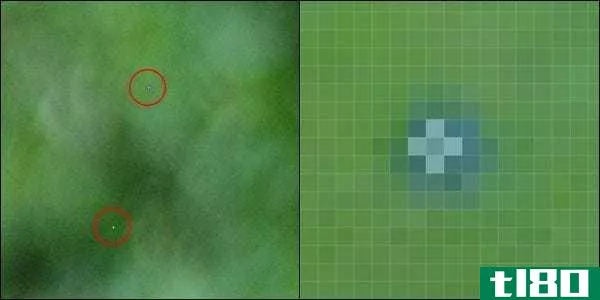
左侧显示了两个卡住的像素(一个明亮的蓝色和一个明亮的白色),就像从尼康D80相机拍摄的JPEG图像中看到的那样。右侧显示了3000%的裁剪(覆盖了Photoshop像素网格)。如果你想知道为什么蓝色斑点会像纸上的墨水一样渗出,那是相机中JPEG处理算法的副作用。实际卡住的像素是一个固定的位置,但当相机处理来自CMOS传感器的原始输入时,使用去马赛克过程和拜耳滤波器,传感器中的单点故障最终呈现出这种斑点状的外观。
卡住的像素不同于数字图像中常见的伪影和缺陷。数字图像中的“死像素”是一组不起作用的光电二极管的结果。它们没有返回太高的值(例如全蓝),它们根本没有返回任何值(这会导致一个黑点)。我们今天将要介绍的一些技术实际上会处理死像素,但我们主要关注的是卡住的像素,因为它们很容易修复,而且它们更加突出(因为眼睛被吸引到黑暗背景下不自然的亮点)。
除了卡死像素和死像素外,还有所谓的“热像素”。与卡死像素和死像素不同的是,热像素就像监视器上的坏像素一样固定在CMOS传感器上,是一种来去匆匆的临时伪影。当数码相机用于长时间曝光(如拍摄星体轨迹或其他需要以秒为单位曝光的照片项目)时,CMOS传感器会发热。在长时间曝光中显示为“热”的像素可能再也不会出现(其他像素可能在下一次长时间曝光中显示为热)。
相关:如何便宜和安全地清洁您的相机的单反传感器
许多相机都有一个降噪功能,专门用于这种情况,即您在第一张照片之后立即拍摄另一张照片(带上镜头盖),第二张照片用于识别CMOS上当前哪些像素是热的,并将这些像素与原始图像移除/混合。请查阅您相机的文档和/或**商网站,查看您的相机是否具有此功能。这些噪音减少过滤器是方便的清理长期曝光,但不能帮助与死或卡住像素。
最后,还有一些物理伪影与CMOS传感器的缺陷无关,但在适当的条件下,它们看起来就像是卡住的像素:普通的旧灰尘。如果你的单反相机在传感器玻璃上有一点灰尘,你需要清洁它。查看我们的指南清洁单反相机传感器,以确定如果灰尘是你的问题的根源,以及如何消除它如果是。
那么,这会给你留下什么呢,被卡住的像素的受害者?让我们看看可用的解决方案范围。
修复相机中的像素卡住问题
有各种各样的方法来解决像素卡住的问题,从免费到昂贵,从简单到复杂。仔细阅读各种技巧,并决定你的相机保修,预算和耐心将允许什么。我们先来看看可用的内置解决方案。理想情况下,你可以在这里修复你的相机和调出;现实中,这通常是棘手的或昂贵的修复相机的问题。另外值得注意的是,相机内的解决方案高度依赖于品牌/型号,您需要做一些搜索引擎的工作,以确定您的特定品牌和型号是否支持本节中的技术。
重新映射死像素
现代数码相机有数百万像素。如果一个人变坏了,那就不是世界末日了(但当其中一些人变成亮蓝色或绿色时,肯定会分心)。因为传感器有几千万像素可供使用,相机**商提供的官方解决方案是简单地“绘制”出坏像素。这个解决方案是基于软件的,并且基本上告诉相机“OK,忽略像素α12486200,并从周围的8个像素**数据以填充空白”。结果是对缺陷像素的无缝覆盖,甚至法医专家也无法告诉您修复的位置。
如果你的相机在保修期内,你可以把它送到维修厂,他们会对你的相机进行诊断,并绘制出死亡像素。如果您的相机超出保修期,服务费用通常在100-200美元左右。这是昂贵的,但从好处来说,它通常包括一个专业的摄像头清洗作为诊断服务的一部分。
一些**商,如奥林巴斯,在他们的相机固件中包括像素映射功能。关闭快门/盖住镜头并激活“设置”菜单中的“像素映射”选项,即可启用此功能。取一个黑色参考帧,并绘制出所有检测到的卡住像素;无需前往维修中心。
如果您的相机包含像素映射功能,请务必使用它。如果你刚买了一台新相机(或者它还在保修期内),并且你有大量的像素被卡住或损坏,一定要把它送回去维修。不过,我们不太愿意花几百美元打一个服务电话,把卡住的像素画出来,原因很简单。是的,它会映射出你当前的死像素,但不可避免的是,随着你的相机年龄的增长,你最终会得到更多。与其每次有少数人再次出现就拿出大笔现金,不如用其他方法来驱逐他们。
用自动清洗机把它摇松
市场上有不少相机型号都有自动清洗功能。本质上,一个微小的电机将CMOS传感器的外壳振动到一个超声波频率(就像那些高价的牙刷和珠宝清洁机一样),以摆脱附着在传感器玻璃上的灰尘微粒。
超过几个高兴的摄影师报告说,自动清洗过程减少或消除了他们的像素卡住的问题。考虑到这基本上是轻轻按摩LCD屏幕上的像素来解开它们的微观版本,我们可以看到它是如何工作的。这是一个长镜头,但它也是一个免费拍摄(你应该使用该功能来清洁你的相机无论如何),所以你不妨尝试一下,如果你的相机运动这样的功能。
注意:一些**商,如佳能,将清洗功能与重新映射功能结合起来(并且在文档中没有明确说明这两个功能同时发生)。
用软件解决你的像素问题
对于那些没有足够幸运地拥有保修期内摄像头或内置清洗/重新映射功能的人来说,下一个最好的办法是使用软件来解决问题。让我们看看自动、半自动和手动修复照片的方法。
切换到原始
正如我们在文章前面提到的,在最终的JPEG图像上,死点和死点看起来如此大的原因是相机在相机处理过程中运行的过滤器。你知道最简单的方法来避免每一个有缺陷的像素周围的光晕,并彻底消除它们吗?以原始格式拍摄照片。当需要处理照片时,只需使用原始处理工具,如Adobe Photoshop、Adobe Lightroom或RawTherapee,因为这些工具将与相机提供的原始格式(以及嵌入的像素信息)交互,并主动映射出热点像素。(如果您不需要更大的付费和免费原始编辑套件的所有功能,只想编辑出有缺陷的像素并用它来完成,那么对于Windows用户来说,一个不那么神奇但非常可行的解决方案就是免费的应用程序像素修复器。)
相关:如何处理相机原始无需支付Adobe Photoshop
让我们看看如何在行动中看你在同一尼康D80我们前面提到的照片捕捉。这台相机,以及许多类似的相机,将捕获原始图像,并将其处理成JPEG图像,这对于我们的目的是完美的,因为我们将有机会看到完全相同的照片和比较。
让我们看一看照片的全尺寸裁剪,然后在一个放大的对比照片突出显示相同的空间在原始和JPEG格式。

在正常分辨率和视距下很难看到像素,所以我们冒昧地为您绕了一圈。上面的一个是文章前面示例照片中相同的亮蓝色像素,再次与亮白绿色像素配对。现在让我们使用Photoshop进行近距离放大,并比较同一个原始格式的示例图像如何没有缺陷像素。这里需要注意的是,除了使用适当的RAW查看工具打开图像之外,我们什么也没做;RAW引擎本身负责处理卡住的像素。
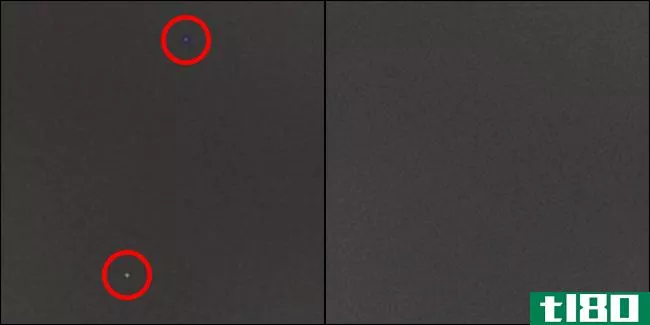
当使用RAW格式与适当的RAW读取器配对时,任何死掉或卡住的像素都将被完全映射出来。那么这种技术的缺点是什么呢?如果你习惯于拍摄所有的JPEG,只是把你的文件转储到一个非原始照片管理工具,如Picasa,你将不得不切换到拍摄原始(或原始+JPEG)和一个完全不同的工作流程(至少让你的照片出相机,进入管理工具你喜欢)。您还将在存储卡部门受到冲击;虽然JPEG可能会占用每张照片1-2MB的空间,但原始图像文件将轻松占用7-8MB的空间。
手动和批量编辑您的照片
从现在开始用RAW拍摄可以解决这个问题,但是如果你不想用RAW拍摄(因为内存和大小的考虑),或者你在注意到问题之前拍了很多像素卡住的照片,那该怎么办?您可以手动编辑单个图像,如果您使用的是像Photoshop或Gimp这样的优秀照片编辑器,您可以记录您的操作并半自动地完成该过程,并且您还可以(一旦确定您的操作序列工作正常)批处理整个过程。Photoshop的“斑点治疗”工具与这项任务是天作之合。
在我们向您展示如何使用此技巧之前,我们必须强调,您将要创建的一组操作仅适用于来自同一相机的照片,并且分辨率与您用于为其创建操作的原始照片相同。因为Photoshop和Gimp会记住你所做的每个笔划的精确坐标,如果你将动作集应用到任何其他大小的照片上,或者从一个有不同缺陷像素集的不同相机上,它将不起作用。
创建参考照片
您可以使用现有照片作为参考照片,但您肯定会丢失像素;在服装和风景等常规对象的海洋中很难找到它们。一张好的参考照片会让你的生活更轻松。抓起相机并将其切换到手动模式(如果您的相机没有手动模式,请尽可能接近这些设置)。将相机切换到手动对焦,将ISO调到一个高值(至少ISO 800或更高),并将快门速度调到1/1000秒以上。光圈并不重要,因为下一步是挡住所有的光线;把相机的盖子,只是要格外小心,用拇指盖住取景器,以确保没有任何光线泄漏进来。拍几张照片(如果你真的想分析一下,上下调整ISO,这样你就可以比较结果了)。
检查你的参考照片
手拿iso800+毫秒曝光,启动Photoshop或Gimp等功能强大的照片编辑器。关键是,你需要能够治愈或混合这些斑点,你需要能够记录自己的行动(如果你希望批量过程,我们将在一个时刻)。
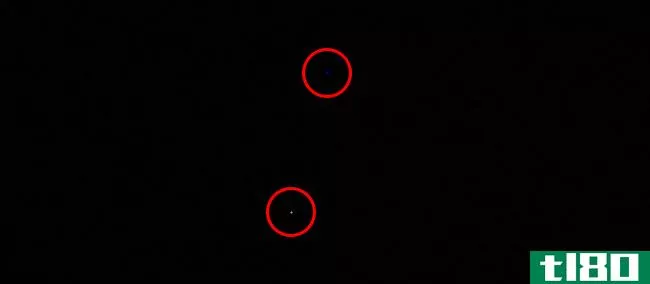
打开你的参考照片,在图片上搜索任何不是纯黑色的东西。最微弱的暗示是超深灰色的图案不会汇聚成更亮/更亮的点(这只是背景噪音,是数码摄影过程中不可避免的副产品)。然而,任何与彩色或白色斑点、斑点或光点极为相似的东西,你永远不会在带镜头盖的相机中看到,都是一个卡住的像素。在上面的屏幕截图中。
创建动作集
现在我们有了一张参考照片,我们可以创建一个动作集来记录移除图像中卡住的像素所需的动作。如前所述,您可以为每张照片手动执行此操作,但只要您有一个支持任何类型动作宏的图像编辑器,就没有必要不利用它。我们的说明是针对Photoshop的,请根据您的编辑应用程序进行相应的修改。
在Photoshop中打开你的参考照片,如果它还没有打开。放大其中一个被卡住的像素,并通过按“J”键或在工具栏调色板中选择它来选择斑点修复笔刷。调整画笔大小,使其几乎不覆盖卡住的像素。试试刷子,看看它是否删除颜色(并返回到纯黑**域)在一个或两个点击。我们的目标是尽可能少地使用愈合刷,因为你的真实图像不会有一个完美的黑暗背景;他们将有多色和高维的表面,看起来奇怪,如果愈合刷是应用大量的自动化过程。
测试完笔刷并对结果满意后,撤消它们(Edit->undo或CTRL+Z)。我们将从一个新的图像开始录制。打开“操作”窗口(“窗口”->“操作”或ALT+F9)。单击“操作”窗口工具栏上的“新建操作”按钮。
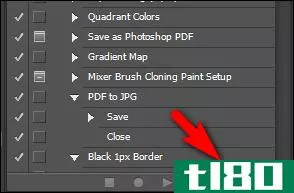
说出你的行动。最好将其命名得非常明确,例如“Stuck Pixel Fix–Nikon D80–3872×2592”,这样您就不会在错误相机的错误大小图像上意外释放它。在我们继续之前,有一个非常重要的调整要做;点击Acti***窗口中的弹出菜单,确保选中AllowtoolRecording。如果不检查此项,操作过程将不会记录我们使用的工具,这对于此过程的成功至关重要。
在清楚地命名并打开工具录制后,单击Acti***窗口底部的录制图标(圆圈按钮)。此时,您对图像执行的所有编辑都将被记录。如果需要,可以通过按“操作”窗口底部的“停止”按钮图标(并通过按“录制”图标继续)暂停进程。
再次倒在你的图像,并使用愈合刷来修补你发现的每一个卡住的像素。完成后,按停止按钮图标以完成该过程并保存操作集。如果你的动作列表中记录了几十次或更多的笔触,不要惊讶。使用动作功能来映射出老化D80上的所有缺陷像素需要46个单独的笔划。
测试动作集
现在我们已经有了行动计划,是时候进行测试了。还记得教程开头的绿色背景照片吗?我们在没有原始文件的情况下拍摄了那张照片,所以不编辑JPEG就无法修复它。让我们加载它,看看我们的新动作集能做什么。加载图像(记住它必须与参考照片大小相同)并选择动作集后,按“动作”工具栏上的“播放”图标运行动作集。
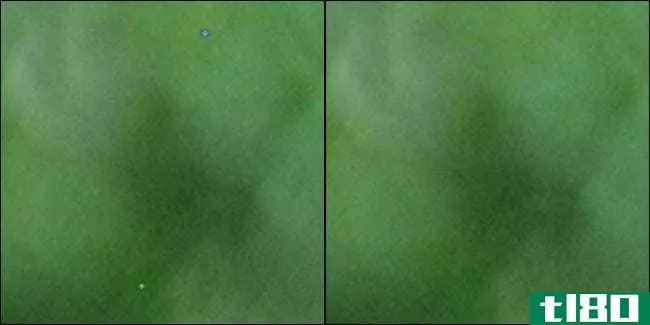
我们的热蓝和热白像素是历史和所有在点击一个按钮。继续扫描照片,寻找有缺陷像素的证据。你可能会发现,正如我们所做的,在最初的动作创建过程中,有几个逃脱了你的监视。别担心!您可以轻松地向现有操作集添加额外操作。只需再次选择斑点愈合刷,确保它的大小是你想要的,然后按下记录按钮。触摸你发现的任何卡住的像素,然后停止录制以保存额外的笔划。
现在,您可以将微调的操作集应用于任何旧照片,这些旧照片来自具有相同缺陷的同一相机。
尽管像素缺陷是生活中的一个事实,但并不意味着你必须忍受它们。有了本教程中概述的技巧和技巧,你再也不需要忍受激光束红点或霓虹蓝污点再次破坏你的照片。
- 发表于 2021-04-11 07:24
- 阅读 ( 177 )
- 分类:互联网
你可能感兴趣的文章
使用touchretouch从图像中删除对象的4种简单方法
...TouchRetouch因其简单的界面和直截了当的特性而脱颖而出。如何安装touchretouchTouchRetouch是一个移动应用程序,你可以下载一个小费用。它提供了从图片中删除不需要的对象所需的所有智能功能。要将图像上载到应用程序,只需单击...
- 发布于 2021-03-11 02:46
- 阅读 ( 210 )
8个常见的摄像头问题可以在lightroom中解决
...任何一个齿轮论坛,你会遇到人们描述他们的相机测光是如何有点关闭,以及每一个镜头是低于或过度曝光,也许三分之一的停止。解决这个问题的一个明显的方法是将曝光补偿刻度盘永久设置为+1/3或-1/3(或其他任何值)以进...
- 发布于 2021-03-14 10:21
- 阅读 ( 283 )
如何每次拍摄完美无噪音的照片
... 幸运的是,有很多方法来处理照片中的噪音。要学习如何减少图片中的噪音,无论是在拍摄或编辑时,请继续阅读! ...
- 发布于 2021-03-20 03:45
- 阅读 ( 220 )
如何在microsoft word中裁剪图片
...不必要的像素。也可以裁剪照片以适合特定形状。以下是如何在Microsoft Word中裁剪图片。 如何在word中裁剪图片 若要在Microsoft Word中裁剪图片,请打开Word文档,添加图像(**图片),然后单击以选择照片。 接下来,转到“图片...
- 发布于 2021-03-31 16:49
- 阅读 ( 309 )
如何在photoshop中从照片中删除photobombers和其他对象
...你回家。与其扔掉一张令人敬畏的照片,不如让我们看看如何使用Photoshop去除照片**和其他不需要的背景对象。 简单方法:内容感知填充 在Photoshop中打开要编辑的图像。你不想弄乱原来的像素,所以用键盘快捷键Control+J(对于...
- 发布于 2021-04-08 23:02
- 阅读 ( 157 )
如何在macos sierra中配置、使用和禁用siri
除非你是一个非常不习惯使用Mac的用户,否则你可能知道Siri已经推出了最新版本的苹果旗舰桌面操作系统:macOS Sierra。谢天谢地,Siri可以很容易地打开和关闭或配置您喜欢的。 相关:26个你可以用Siri做的有用的事情 Siri已经进...
- 发布于 2021-04-09 05:07
- 阅读 ( 113 )